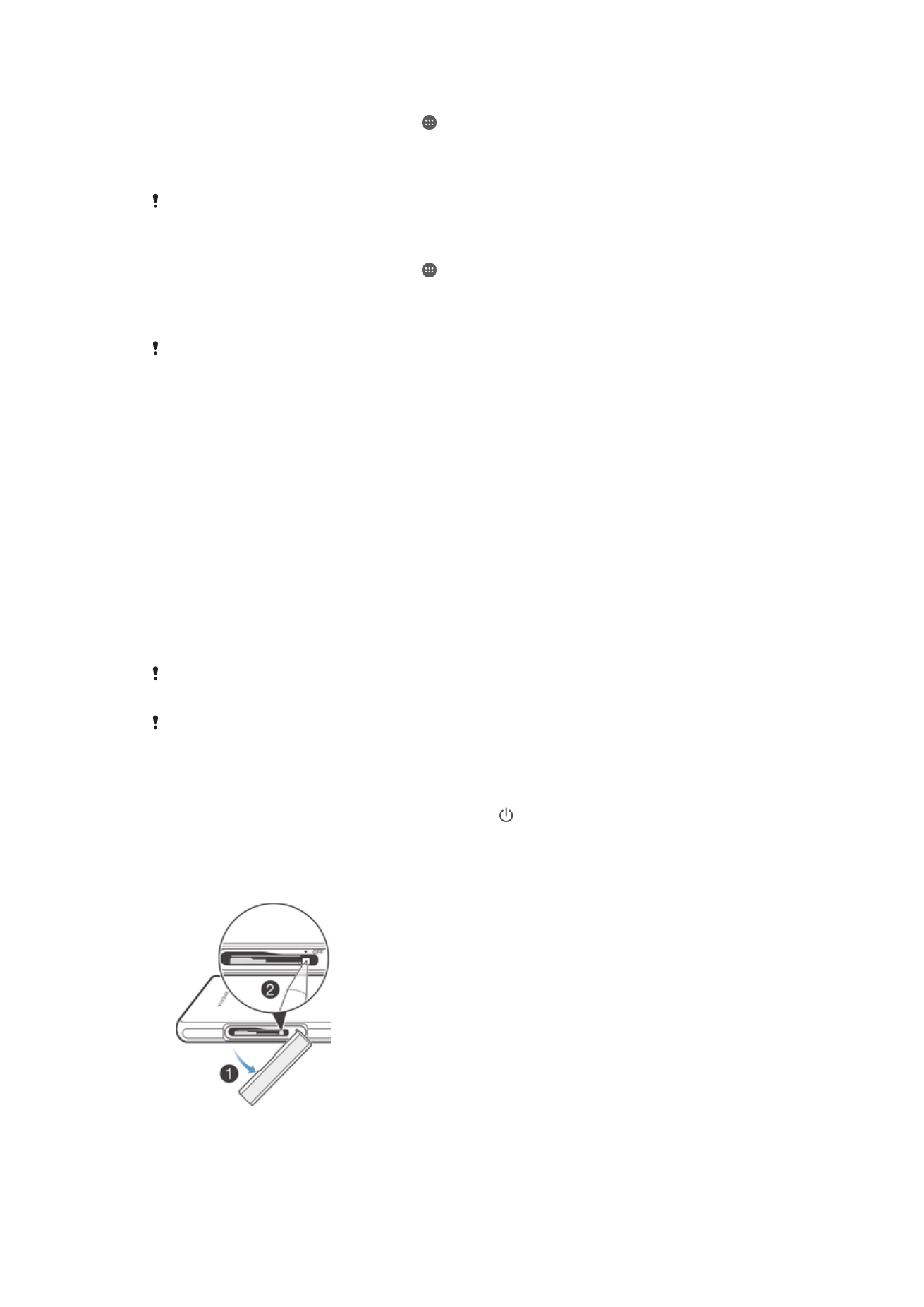
Isključivanje i ponovno uključivanje, te ponovno postavljenje
vašeg uređaja
Možete prisilno ponovno pokrenuti uređaj ili isključiti u situacijama kada prestaje
odgovarati ili se ponovno ne pokreće normalno. Nikakve postavke ili osobni podaci se ne
brišu.
Telefon možete resetirati na njegove originalne tvorničke postavke. Ova radnja ponekad
je potrebna ako vaš uređaj prestane pravilno funkcionirati, no imajte na umu da ako želite
zadržati bilo koje važne podatke, morate najprije izraditi sigurnosnu kopiju podataka na
memorijsku karticu ili drugu vanjsku memoriju. Za više informacija pogledajte
Sigurnosno
kopiranje i vraćanje sadržaja
na stranici 139.
Ako se vaš uređaj ne uključi ili želite resetirati softver uređaja, možete koristiti Xperia™
Companion za popravak uređaja. Za više informacija o korištenju Xperia™ Companion,
pogledajte
Računalni alati
.
Vaš uređaj možda se ponovno ne uključi ako je razina napunjenosti baterije niska. Povežite
svoj uređaj na punjač i pokušajte ponovno pokrenuti.
Ako koristite uređaj s više korisnika, možda se budete morali prijaviti kao vlasnik, koji je
primarni korisnik, kako biste ponovno pokrenuli uređaj na njegovim tvorničkim postavkama.
Prisilno isključivanje i ponovno uključivanje uređaja
1
Pritisnite i držite tipku za uključivanje/isključivanje
2
Na izborniku koji će se otvoriti dotaknite
Ponovno pokretanje. Uređaj se
automatski isključuje i ponovno uključuje.
Za prisilno isključivanje uređaja
142
Ovo je internetska inačica ovog materijala. © Tiskanje je dopušteno samo za osobno korištenje.
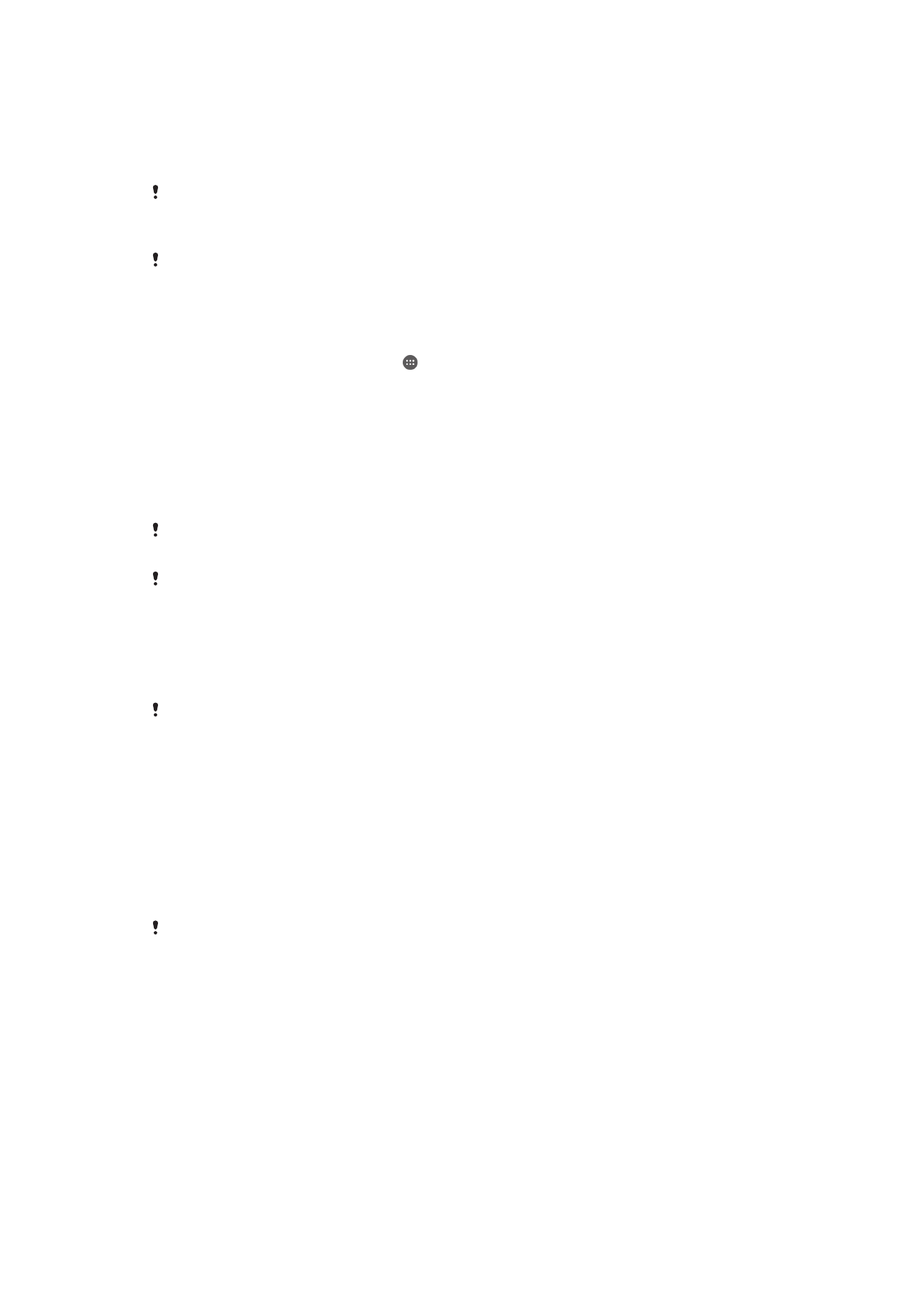
1
Skinite poklopac za držač micro SIM karticu.
2
Korištenjem vrha olovke ili sličnog predmeta, pritisnite i držite gumb za
ISKLJUČIVANJE.
3
Nakon što vaš uređaj emitira serije od brze vibracije, otpustite gumb za
ISKLJUČIVANJE. Uređaj se automatski isključuje.
Ne koristite oštre predmete koji bi mogli oštetiti tipku za isključivanje.
Za izvođenje resetiranja na tvorničke podatke
Za izbjegavanje trajnog oštećenja uređaja, nemojte isključiti i ponovno uključiti uređaj dok je
postupak resetiranja u tijeku.
1
Prije početka, provjerite jeste li izradili sigurnosnu kopiju važnih podataka s
unutarnje memorije uređaja na memorijsku karticu ili drugu memoriju koja nije
unutarnja.
2
U svom Početni zaslon, dotaknite .
3
Pronađite i dotaknite
Postavke > Izrada sigurnosne kopije i reset > Vraćanje
tvorničkih postavki.
4
Za brisanje informacija, poput slika i glazbe, iz unutarnjeg uređaja za pohranu,
označite potvrdni okvir
Izbriši internu memoriju.
5
Dotaknite
Vrati na zadane postavke telefona.
6
Po potrebi iscrtajte obrazac za otključavanje zaslona ili pak unesite lozinku ili PIN
za otključavanje zaslona pa nastavite.
7
Za potvrdu odaberite
Izbriši sve.
Vaš uređaj se ne vraća na raniju verziju softvera Android™ kada izvodite vraćanje na tvorničke
postavke.
Ako ste zaboravili zaporku za otključavanje zaslona, PIN ili obrazac, možete koristiti funkciju
popravka uređaja u Xperia™ Companion za brisanje sigurnosnog izgleda. Trebate pružiti
detalja za prijavu u Google račun za izvođenje ovog postupka. Pokretanjem funkcije za
popravak, ponovno instalirate softver za svoj uređaj i možete izgubiti osobne podatke u tom
postupku.
Za popravak uređaja korištenjem Xperia™ Companion
Prije izvođenja popravka softvera, provjerite znate li svoje Google™ vjerodajnice. Ovisno o
postavkama sigurnosti, možda ih budete morali unijeti kako biste pokrenuli uređaja nakon
popravka softvera.
1
Provjerite je li instaliran Xperia Companion na vašem računalu ili Mac
®
.
2
Otvorite softver Xperia™ Companion na računalu i pritisnite
Software repair na
glavnom zaslonu.
3
Slijedite upute koje se pojavljuju na zaslonu za ponovnu instalaciju i dovršenje
popravka softvera.